自己再开发app过程中遇到了这样那样的需求,其中有一项是新闻页面,需要两个scrollView联动,上面的scrollView是新闻类型,下面scrollView是tableView新闻标题。开发过程中我全部都是用代码布局的,因为自己是新手,不知道到底是用代码写比较方便还是用storyBoard更方便,但是感觉手写代码适应屏幕上更容易上手吧。需求实现之后现在拿出来简单整理一下,方便自己日后查看,也给后来者以参考。因为刚刚开始学,用到的都是些简单的方法,也可能会出错,如果有什么不足,请留言给我指出。谢谢~
现在开始正题: 本文是第一篇,先是简单的页面布局,首先我们看一下布局之后的效果:
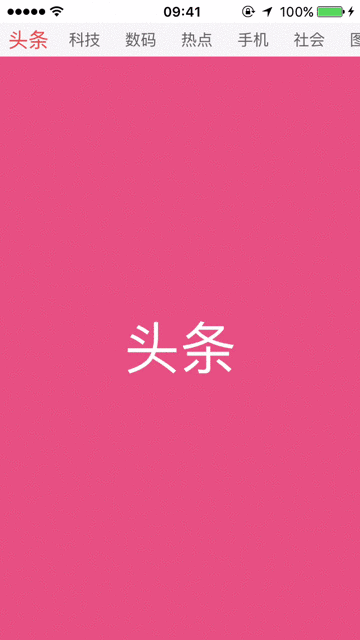
1.宏定义
//屏幕的宽和高
#define KSCREEN_HEIGHT [UIScreen mainScreen].bounds.size.height
#define KSCREEN_WIDTH [UIScreen mainScreen].bounds.size.width
//最顶部状态栏的高度
#define KSTATUS_HEIGHT 20
//顶部items的scrollView的高度
#define KFIRST_SCROLLVIEW_HEIGHT 30
//根据计算,得到底部详情scrollView的高度
#define KSECOND_SCROLLVIEW_HEIGHT (KSCREEN_HEIGHT - KSTATUS_HEIGHT - KFIRST_SCROLLVIEW_HEIGHT)
//顶部scrollView每个item按钮的宽度
#define KFIRST_SCROLLVIEW_ITEM_WIDTH 55
2.首先定义需要用到的变量
@interface ViewController ()
//顶部items的scrollView
@property (nonatomic, weak) UIScrollView *firstScrollView;
//底部详情scrollView
@property (nonatomic, weak) UIScrollView *secondScrollView;
//item类型的数组
@property (nonatomic, strong) NSArray *itemsTitlesArray;
//为了方便,定义一个包含颜色的NSArray(自行取舍)
@property (nonatomic, strong) NSArray *colorArray;
@end
3.懒加载
#pragma mark - lazy load
//定义items的标题
- (NSArray *) itemsTitlesArray {
if (!_itemsTitlesArray) {
_itemsTitlesArray = [NSArray arrayWithObjects:@"热点新闻", @"新闻快讯", @"通知公告", @"院系通知", @"人物风采", nil];
}
return _itemsTitlesArray;
}
//颜色数组
- (NSArray *) colorArray {
if (!_colorArray) {
_colorArray = [NSArray arrayWithObjects:
[UIColor colorWithRed:240.0/255.0 green:89.0/255.0 blue:136.0/255.0 alpha:1.0],
[UIColor colorWithRed:0.0/255.0 green:179.0/255.0 blue:155.0/255.0 alpha:1.0],
[UIColor colorWithRed:244.0/255.0 green:131.0/255.0 blue:69.0/255.0 alpha:1.0],
[UIColor colorWithRed:241.0/255.0 green:90.0/255.0 blue:102.0/255.0 alpha:1.0],
[UIColor colorWithRed:0.0/255.0 green:179.0/255.0 blue:155.0/255.0 alpha:1.0],
[UIColor colorWithRed:255.0/255.0 green:223.0/255.0 blue:104.0/255.0 alpha:1.0],
nil];
}
return _colorArray;
}
4.添加顶部items的scrollView
//添加第一个scrollview
- (void) addFirstScrollViewOnView {
//**1.设置顶部类型scrollView
UIScrollView *firstScrollView = [[UIScrollView alloc] initWithFrame:CGRectMake(0, KSTATUS_HEIGHT, KSCREEN_WIDTH, KFIRST_SCROLLVIEW_HEIGHT)];
firstScrollView.bounces = NO;//禁止反弹
firstScrollView.showsHorizontalScrollIndicator = NO;//禁止显示水平滚动条
//设置scrollView的内容大小,宽度为 宏定义顶部按钮的宽度 * items数组的数量
firstScrollView.contentSize = CGSizeMake(self.itemsTitlesArray.count * KFIRST_SCROLLVIEW_ITEM_WIDTH, KFIRST_SCROLLVIEW_HEIGHT);
self.firstScrollView = firstScrollView;
[self.view addSubview:firstScrollView];//添加到self.view
//**2.为第一个scrollView添加buttons
for (int i = 0; i < self.itemsTitlesArray.count; i ++) {
UIButton *itemButton = [[UIButton alloc] initWithFrame:CGRectMake(i * KFIRST_SCROLLVIEW_ITEM_WIDTH, 0, KFIRST_SCROLLVIEW_ITEM_WIDTH, KFIRST_SCROLLVIEW_HEIGHT)];//注意左边距的写法
[itemButton setTitle:[self.itemsTitlesArray objectAtIndex:i] forState:UIControlStateNormal];//标题
itemButton.backgroundColor = [UIColor colorWithRed:0.97 green:0.97 blue:0.97 alpha:1.0];//背景颜色
[itemButton setTitleColor:[UIColor colorWithRed:0.4 green:0.4 blue:0.4 alpha:1.0] forState:UIControlStateNormal];//标题颜色
itemButton.titleLabel.font = [UIFont systemFontOfSize:14.0];
[firstScrollView addSubview:itemButton];//添加到第一个scrollView
//定义第一个顶部item的按钮样式
if (i == 0) {
itemButton.titleLabel.font = [UIFont systemFontOfSize:18.0f];
[itemButton setTitleColor:[UIColor colorWithRed:1.0 green:0.3 blue:0.3 alpha:1.0f] forState:UIControlStateNormal];
}
}
}
5.添加底部详情scrollView
//添加第二个scrollview
- (void) addSecondScrollViewOnView {
//**1.设置底部详情scrollView
UIScrollView *secondScrollView = [[UIScrollView alloc] initWithFrame:CGRectMake(0, KSTATUS_HEIGHT + KFIRST_SCROLLVIEW_HEIGHT, KSCREEN_WIDTH, KSECOND_SCROLLVIEW_HEIGHT)];
secondScrollView.pagingEnabled = YES;//分页
secondScrollView.bounces = NO;//禁止反弹
secondScrollView.delegate = self;
//设置内容大小,宽度为 屏幕的宽度 * items数组的数量
secondScrollView.contentSize = CGSizeMake(self.itemsTitlesArray.count * KSCREEN_WIDTH, KSECOND_SCROLLVIEW_HEIGHT);
self.secondScrollView = secondScrollView;
[self.view addSubview:secondScrollView];
//**2.添加Views
for (int i = 0; i < self.itemsTitlesArray.count; i ++) {
UIView *bottomView = [[UIView alloc] initWithFrame:CGRectMake(i * KSCREEN_WIDTH, 0, KSCREEN_WIDTH, KSECOND_SCROLLVIEW_HEIGHT)];
bottomView.backgroundColor = [self.colorArray objectAtIndex:(i % 6)];//颜色数组取余
//为了方便观察,放置一个label,如果需要其它控件自行替换(如若新闻,用tableView)
UILabel *flagLabel = [[UILabel alloc] initWithFrame:bottomView.bounds];
flagLabel.font = [UIFont systemFontOfSize:50.0f];
flagLabel.textColor = [UIColor whiteColor];
flagLabel.textAlignment = NSTextAlignmentCenter;
flagLabel.text = [NSString stringWithFormat:@"%@", [self.itemsTitlesArray objectAtIndex:i]];
[bottomView addSubview:flagLabel];
[secondScrollView addSubview:bottomView];
}
}
6.在-(void)viewDidLoad方法中调用两个添加scrollView的方法
- (void)viewDidLoad {
[super viewDidLoad];
[self addFirstScrollViewOnView];//添加顶部items的scrollView
[self addSecondScrollViewOnView];//添加底部详情的scrollView
}
7.声明
本文涉及的一切代码,都将上传到我的github仓库:https://github.com/Gitzhaoyang/iOSWithOC/tree/master/twoScrollViewLinkage,请自行查看。